티스토리 뷰
코렙으로 스테이블 디퓨전을 사용하면 출력이 오래 걸리는 것은 둘째치고 멈추는 일이 잦아서 스트레스를 많이 받습니다. 그래서 오늘은 속도개선 및 오류를 줄이기 위한 꿀팁을 공유해 드립니다. 지금부터 easy stable diffusion 설치방법을 살펴보겠습니다. 끝까지 꼭 완독 해주세요.
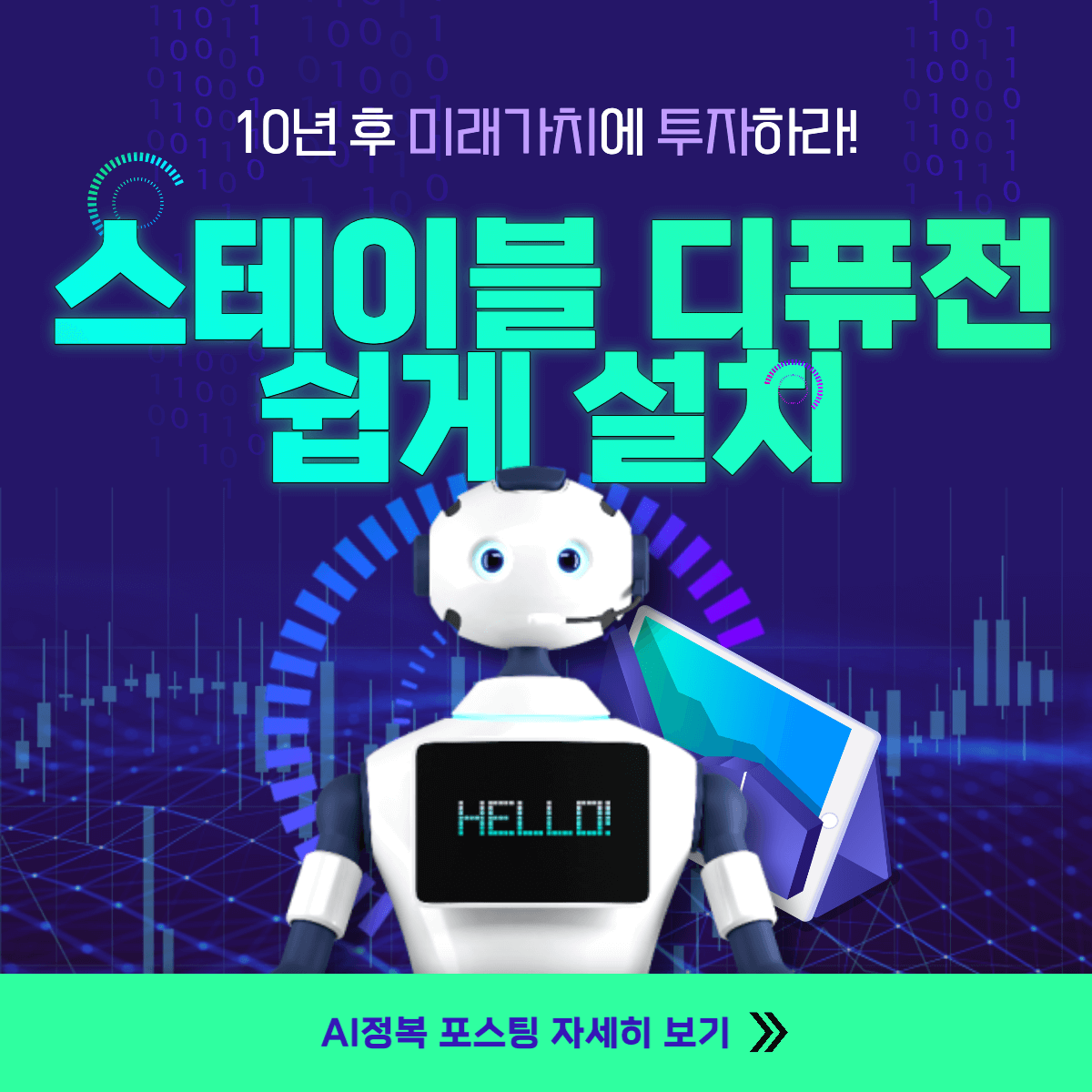
이지 스테이블 디퓨전 설치
지난 포스팅에 이어서 오늘 설명드릴 내용입니다. 설정하는 방법이 조금 차이가 있지만 쉽게 따라 하실 수 있느니 포기하지 말고 천천히 따라와 주세요. 그럼 출발합니다.
1 이지스테이블 디퓨전 링크 접속
링크로 접속해 주세요. 아래 화면과 같이 easy_stable_diffusion.ipynb 화면을 보실 수 있습니다. 실행하는 방법부터 설정방법까지 아주 쉽게 쓰여있어서 링크에 담긴 설명만 보셔도 설정하실 수 있는데요. 그래도 더 쉽게 설명해 드리려고 포스팅을 작성했습니다.
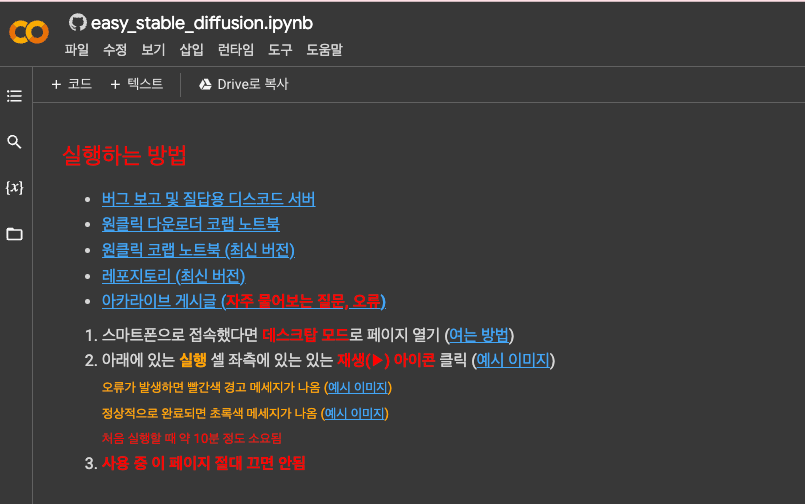
2 원클릭 코랩 설정
플레이버튼을 클릭하면 바로 코랩을 실행하실 수 있는데요. 기본 터널링 서비스가 gradio로 설정되어 있습니다. gradio로 접속하면 별도의 설정을 하실 필요 없이 바로 원클릭으로 끝나서 편리한데요. 코랩으로 스테이블 디퓨전을 종종 돌리다 보면 멈추는 오류가 자주 발생합니다. 멈출 때마다 UI 화면을 닫고 다시 실행해주어야 하는데요. 그럴 때마다 다시 설정해 주는 일이 번거롭습니다. 특히나 오류가 빈번해지면 스트레스가 심합니다. 이러한 경우에는 gradio 말고 ngrok으로 실행해 주면 오류가 덜할 수 있습니다. ngrok에서도 오류가 자주 발생하면 gradio로 다시 접속하세요.
지금부터 ngrok 터널링을 사용해서 코랩에 접속하는 방법을 살펴보겠습니다.
3 ngrok 접속 설정
플레이버튼에서 화면을 조금 아래로 내리면 터널링 서비스가 보입니다. 기본으로 gradio가 보이는데요. 클릭해서 가장아래에 있는 ngrok으로 변경해 주세요.
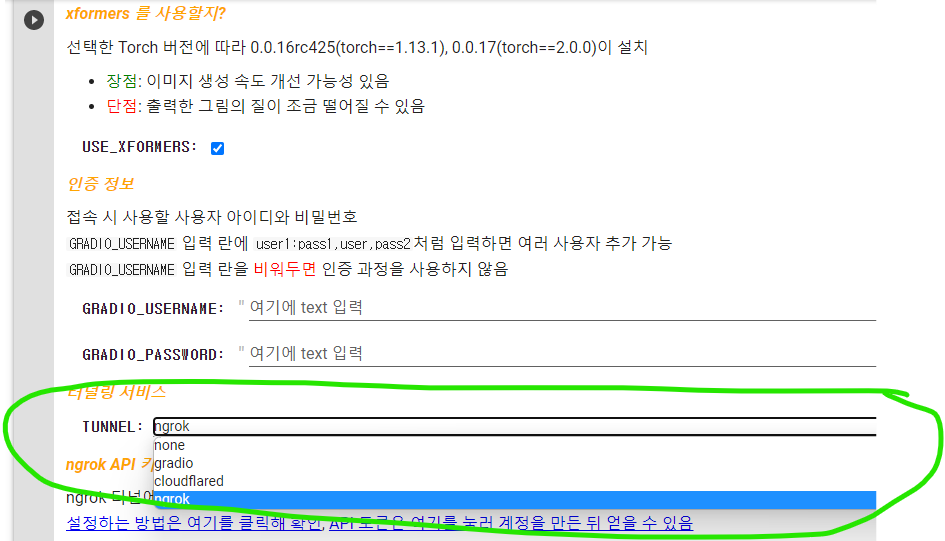
ngrok을 선택 후에 API 토큰은 여기를 눌러 계정을 만든 뒤 얻을 수 있음을 클릭하면 새로운 화면, 즉 ngrok 가입화면이 나옵니다.
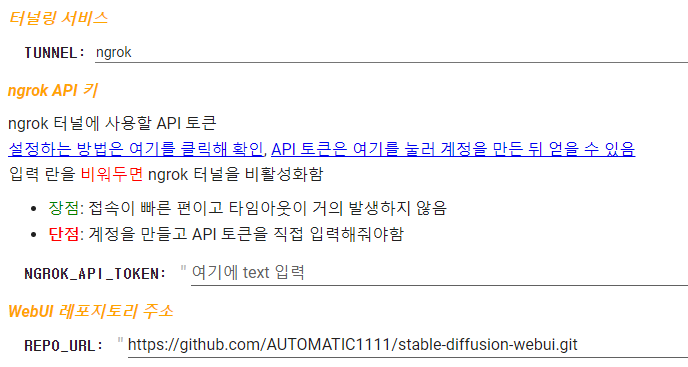
아래와 같이 ngrok 가입화면이 나오면 구글 계정으로 간편하게 가입해 주세요. log in with google을 선택합니다.
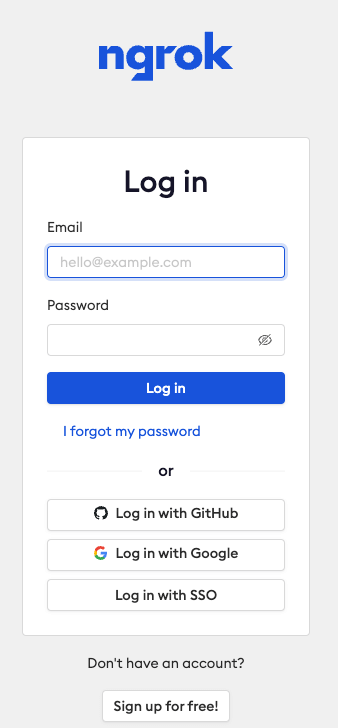
아래 이미지처럼 I accept를 클릭하고 Creat account를 눌러줍니다. 구글 이메일로 ngrok에 가입을 완료합니다.
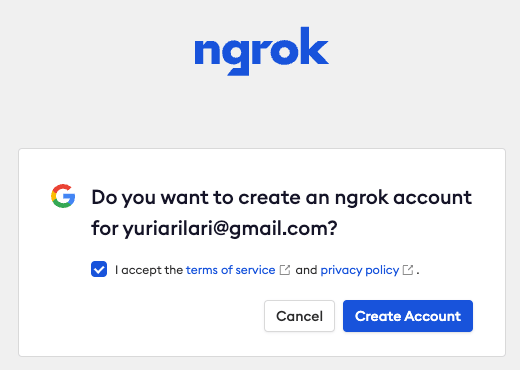
그리고 다시 이지 스테이블 디퓨전 화면으로 오셔서 토큰번호를 얻기 위해 API 토큰은 여기를 눌러 계정을 만든 뒤 얻을 수 있음을 클릭하세요. 어래와 같이 토큰 번호가 나옵니다. Copy를 클릭하시거나 네모 박스 안에 있는 토큰 번호를 ctl+c로 복사해 주세요.
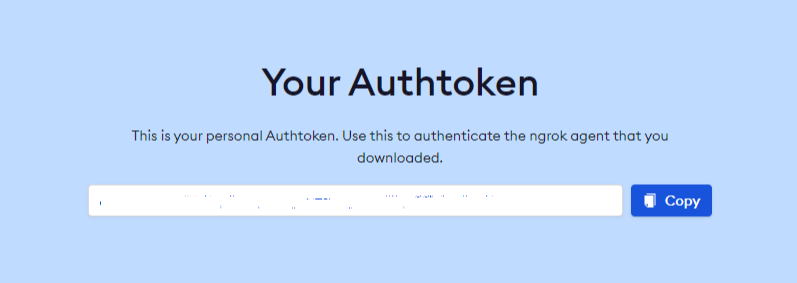
아래 화면과 같이 NGROK_API_TOKEN : " 여기에 text 입력에 복사한 토큰 번호를 붙여 넣어주세요.
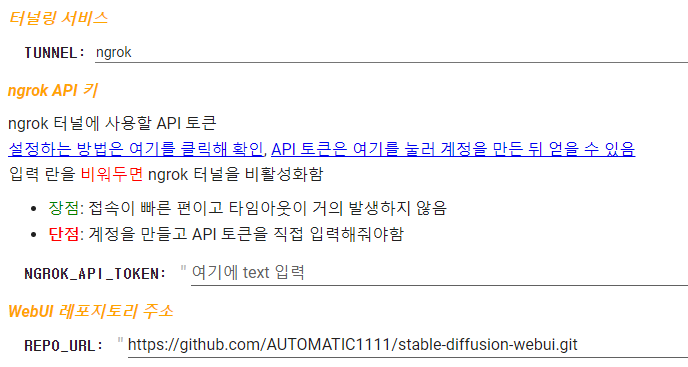
4 원클릭 코랩 접속
원클릭 코랩 왼쪽에 있는 플레이버튼을 클릭하시면 파이썬이 시작됩니다. 이제부터 구글드라이버 접속 허용은 이전 포스팅을 참고하시면 됩니다. 접속 허용을 완료하면 이제 코랩 접속 절차가 진행되는데요. 10분 정도 지나면 가장 아래에 녹색 배경의 링크가 나오는데요. gradio를 이용했을 때와 다른 점이 1개 있습니다. gradio 터널링시에는 바로 코랩 UI 화면이 나옵니다. 하지만 ngrok을 사용하면 아래 화면이 나옵니다. Visit Site를 클릭하면 그때 UI 화면에 접속하는 것을 참고 바랍니다.

정리하며
지금까지 easy stable diffusion 설치 시 ngrok을 이용한 터널링 방식을 사용하는 방법을 살펴보았습니다. gradio로 터널링시에 오류가 많이 난다면 이 방법으로 코랩에 접속하시는 것을 추천합니다. 여러분의 AI 창작 활동에 큰 도움이 되리라 믿습니다. 긴 글 읽어주셔서 감사합니다.
스테이블 디퓨전 stable diffusion 코랩 설치 방법
스테이블 디퓨전 stable diffusion 코랩 설치 방법
AI 그림 플랫폼 중에 결과물이 좋은 것으로 미드저니와 스테이블 디퓨전이 있는데요. 오늘은 사진을 촬영한듯한 이미지를 만들어낼 수 있는 스테이블 디퓨전을 설치하는 방법을 살펴보겠습니다
ycaon.tistory.com